最喜欢的公司
为了您的方便,我们的网站有一个部分收藏夹。 本节保存您喜欢的公司,以便您可以轻松快速地转到所需公司的卡片。 要进入该部分,您的个人帐户菜单中以及网站标题顶部菜单中有一个链接:
产品描述
在产品卡的上半部分,你可以看到它的名称和类型。
使用产品目录
顶部菜单位于任何页面的站点标题中。 您可以使用它从任何地方访问我们的目录。 目录有一个树状的形状。 菜单最顶部的部分是行业(industries),它们在标题中可见。
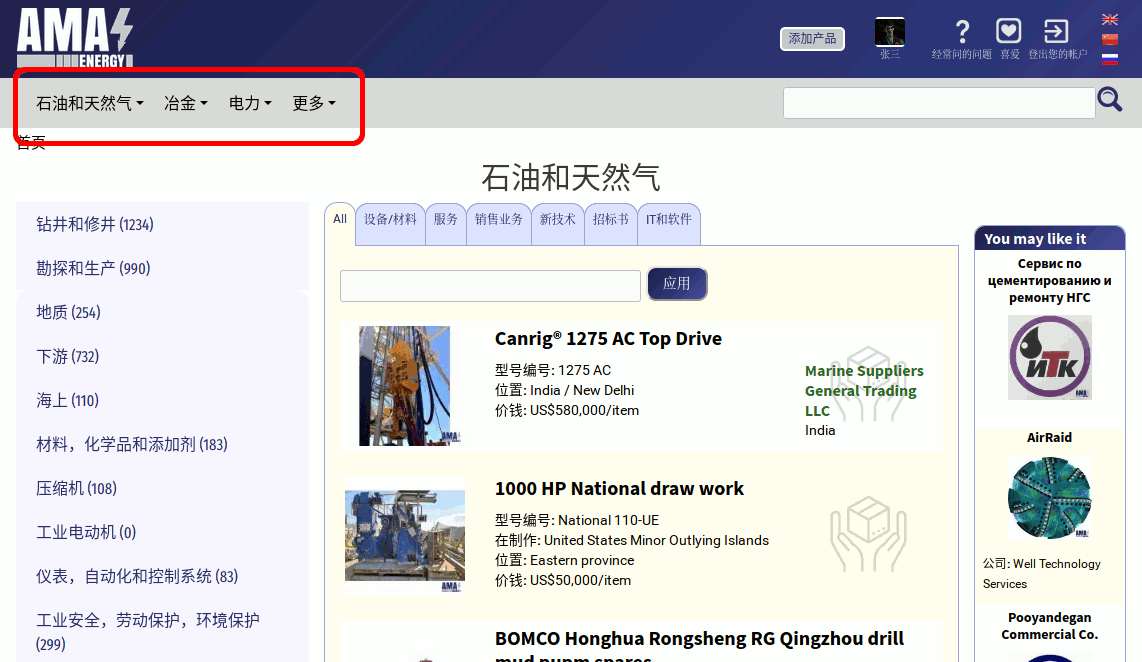
当您将鼠标悬停在菜单上时,您将看到一个子菜单:对应于每个行业的部门:
在内容列表中过滤
要更准确地查找类别中的产品,您可以使用内置于rubricator的每个页面中的澄清过滤器。 它是在产品列表的顶部。 例如,您可能希望在"钻机设备"部分中查找包含"发电机"一词的产品。 你在过滤器栏中输入这个词,然后单击"应用":
使用搜索
要快速找到一个产品在我们的目录,它是方便使用搜索。 为此,标题中的每个页面都有一个搜索栏。 输入所需的单词/单词,点击放大镜图像:
填写您的公司
要允许网站访问者查看有关您公司的信息并了解您的所有优惠,您可以在您的个人帐户中添加您的公司简介。 如果您填写此配置文件,用户将在您的产品配置文件中看到贵公司的徽标和名称,并可以转到贵公司的页面。
要填写公司简介,您可以点击您的个人账户菜单中的相应链接
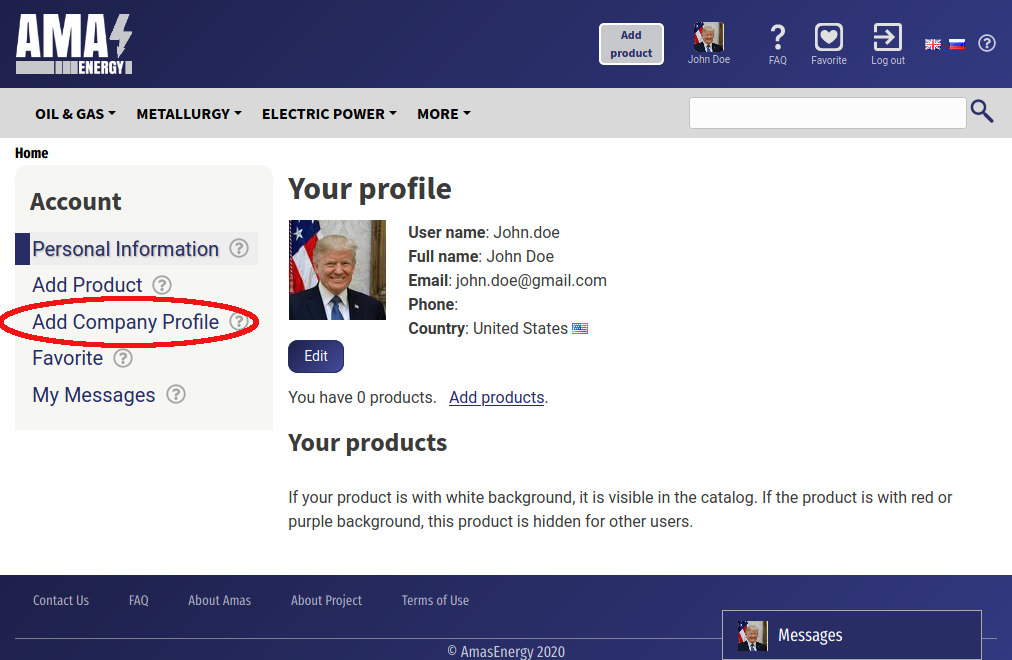
填写打开的表单,然后单击保存。 请注意,在表格的顶部有一个按钮"从用户配置文件填写数据"。 单击此按钮可以使用您在个人简档中指定的数据(例如,电子邮件或电话号码)填写此表单中的某些字段。
我的产品
您的个人帐户中的"我的产品"部分允许您控制我们网站上的优惠:查看其状态和状态,并在必要时进行更改。 在页面上,您将看到一个包含您放置的产品和控制元素的表格:
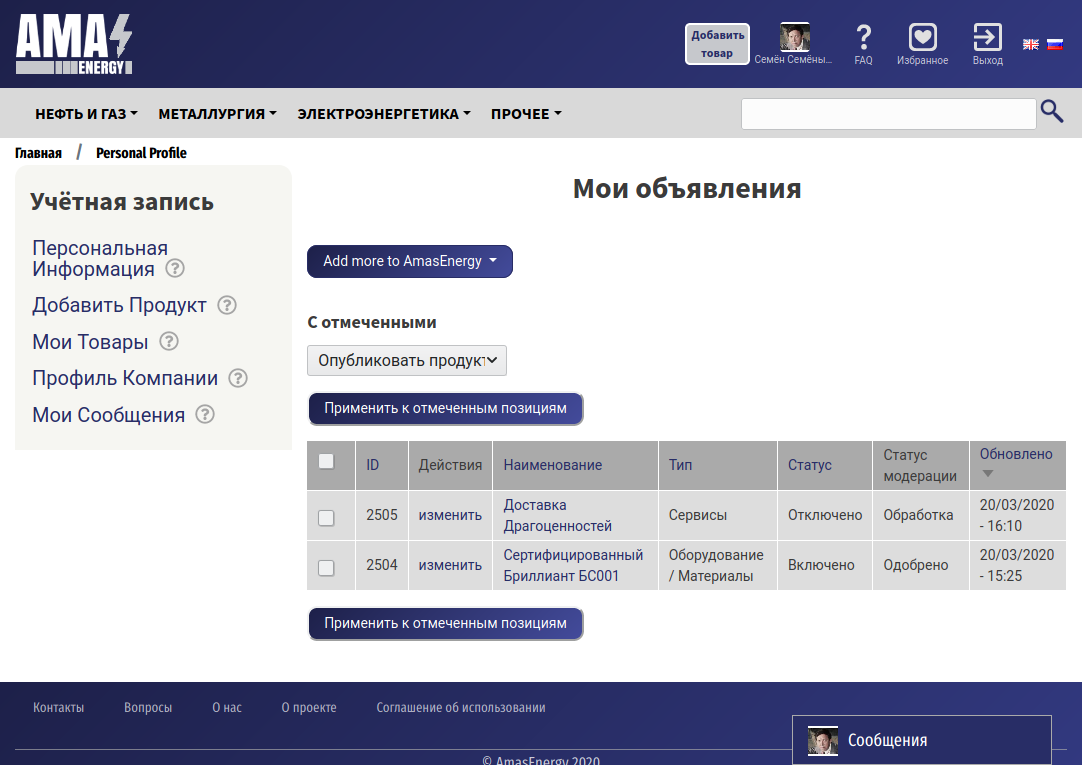
让我们更详细地看看页面的功能。 您的产品按编辑时间进行排序,因此最近更改的项目(稍后更改)会更高。 第一列是产品的唯一标识符(ID)。 要在讨论广告时与版主沟通,指向您的产品的最简单方法是此ID。
第二列是操作列。 "编辑"链接将打开产品编辑表单,您可以更改产品字段。 请注意,更改广告后,产品将从目录中消失,直到主持人审查并批准其内容。
添加产品
添加您的产品(产品,服务,服务等。)到我们的目录,按照您的个人帐户菜单中的链接,或单击标题中的"添加产品"按钮。
个人账户
在帐户的左侧,您可以选择下面列出的功能之一:
